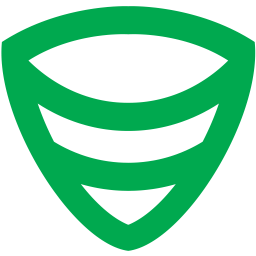
sqlbackupandftp(数据库备份软件)
v12.4.8大小:20.4 MB 更新:2023/03/22
类别:备份恢复系统:WinXP, Win7, Win8, Win10, WinAll
分类分类
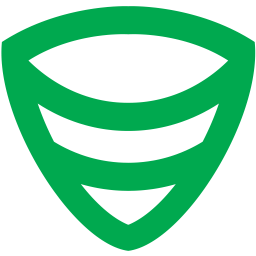
大小:20.4 MB 更新:2023/03/22
类别:备份恢复系统:WinXP, Win7, Win8, Win10, WinAll
sqlbackupandftp12提供数据库备份功能,可以在软件新建一个数据库备份方案,直接连接到远程的数据库服务器就可以开始执行备份,可以添加相关的数据执行备份,可以在软件设置备份参数,可以设置备份名字,可以设置数据压缩方案,可以设置执行时间,可以设置输出类型,按照软件界面的引导内容就可以快速建立sql备份,轻松对
Microsoft
SQL、MySQL、PostgreSQL等数据库的资源执行备份,您可以查看多个服务器的PostgreSQL备份结果。可通过Web日志获得结果,如果你需要对数据库资源备份就可以下载这款软件!
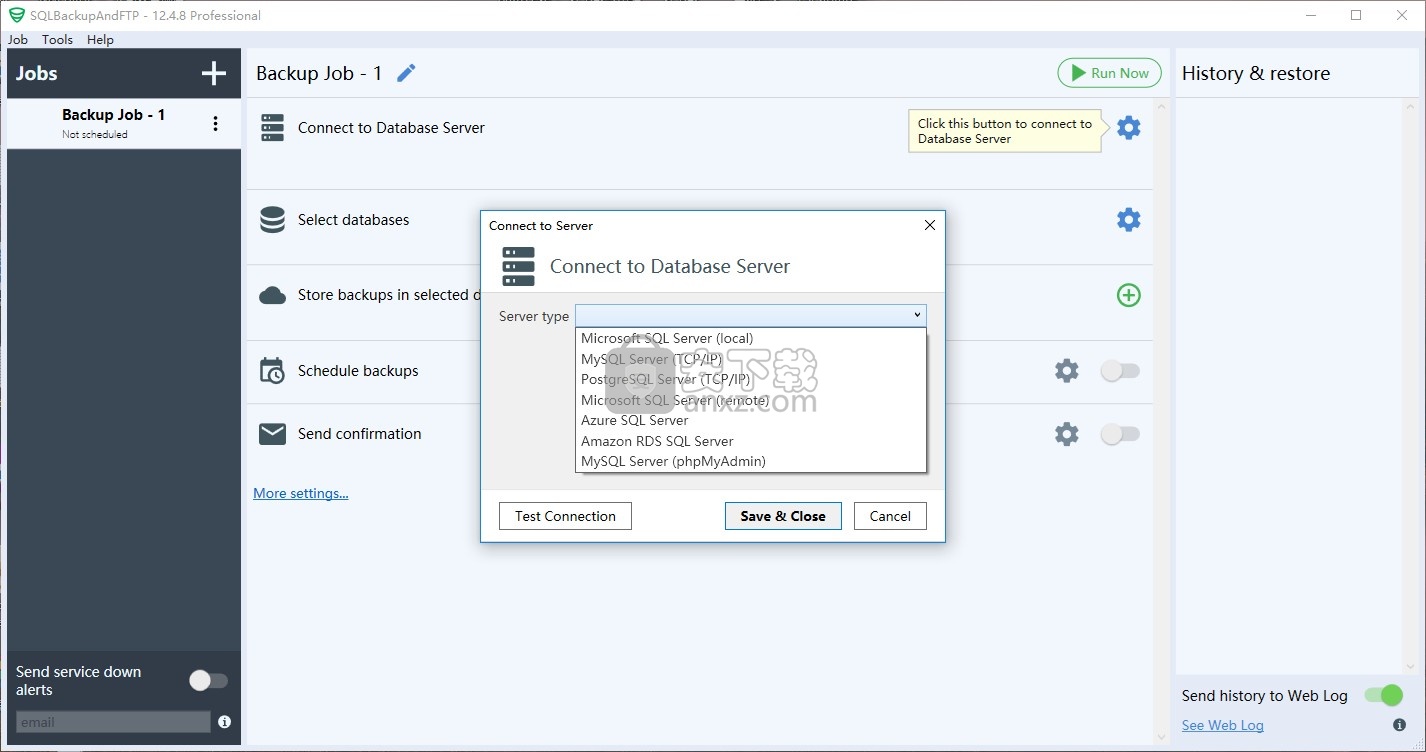
计划SQL Server,MySQL和PostgreSQL备份而不会中断数据库服务
通过“立即运行”按钮无需计划即可备份无限数量的数据库
将备份发送到FTP,SFTP,FTPS,NAS,本地,网络文件夹,OneDrive Personal,Box,Backblaze B2,Yandex.Disk
一键还原备份,备份链按正确顺序自动还原
备份远程SQL Server数据库
备份Azure SQL Server数据库
备份Amazon RDS SQL Server数据库
备份文件和文件夹
将备份发送到Google云端硬盘,Dropbox
运行差异日志和事务日志备份(仅适用于本地SQL Server);所有版本均提供完整备份
将备份发送到Amazon S3(和任何与S3兼容的存储),Azure存储,OneDrive for Business
SQLBackupAndFTP可以做什么?
运行PostgreSQL数据库以及本地文件和文件夹的预定备份
压缩和加密备份
将备份存储在网络文件夹,FTP服务器或云中(Amazon S3,Google Drive,Dropbox,Box,OneDrive)
删除旧备份
发送电子邮件通知以确认备份成功或失败
直接从程序中还原任何备份
使备份历史记录可在线查看
PostgreSQL服务器关闭时通知您
1、打开SQLBackupAndFTPSetup.exe软件直接启动,点击next安装
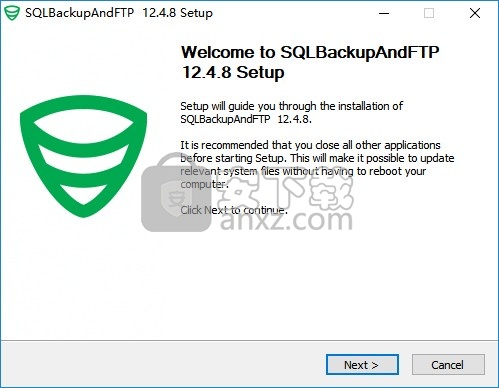
2、软件的许可协议内容,点击同意
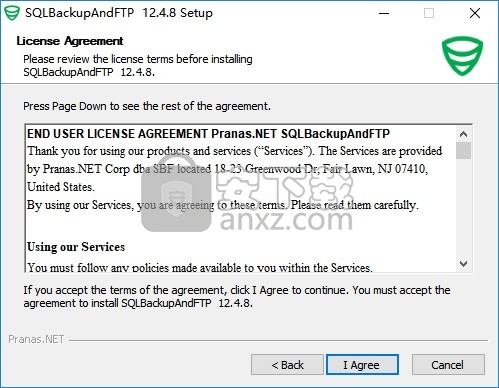
3、软件的安装地址C:\Program Files (x86)\SQLBackupAndFTP
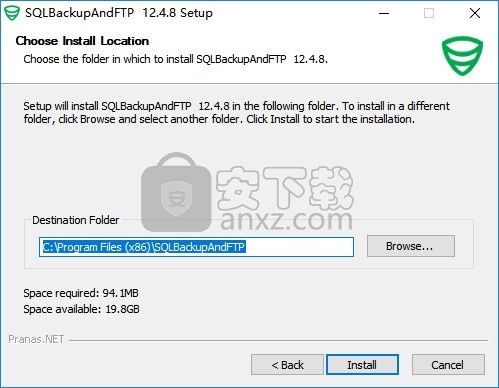
4、提示软件的安装进度条,等待主程序安装结束
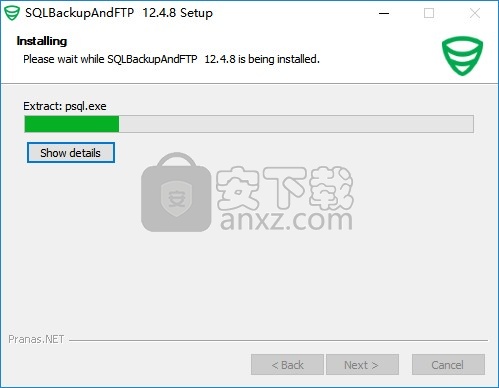
5、软件成功安装到你的电脑,点击完成
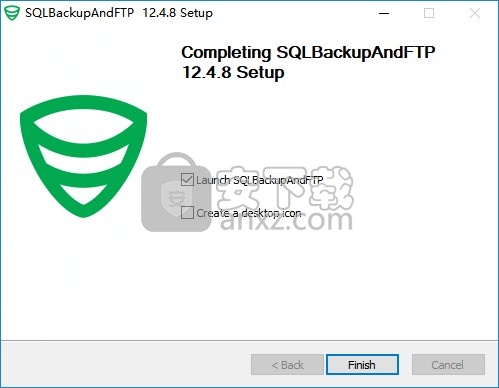
1、将补丁SBF.Channel.Contract.dll复制到软件的安装地址替换就可以完成激活
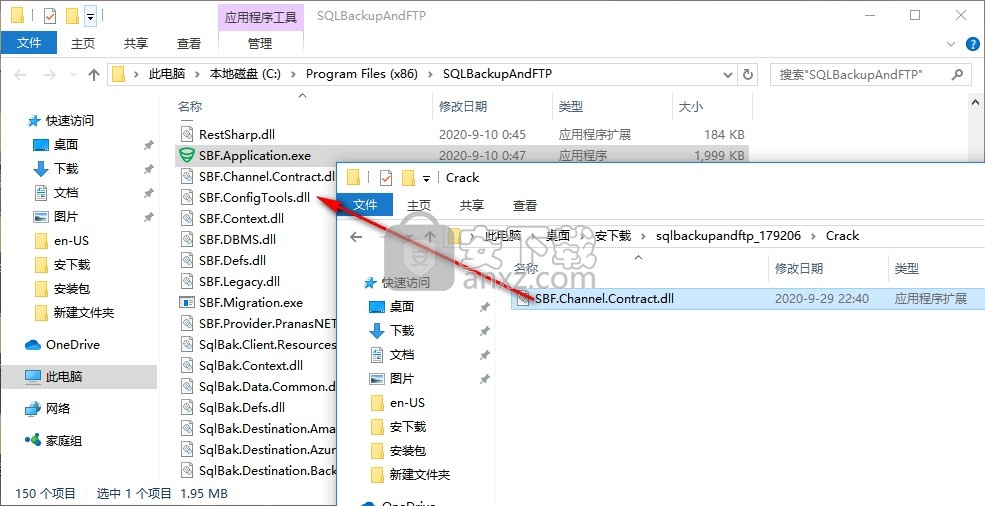
2、替换过程如果提示软件已经打开,进入任务管理器关闭服务项目
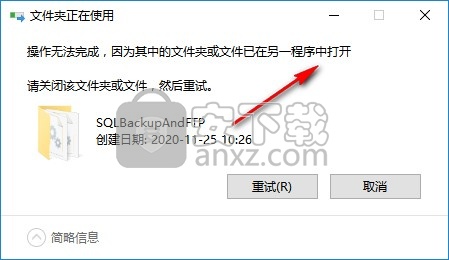
3、如图所示,这里有两个SQLBackupAndFTP服务内容,全部停止;替换补丁结束再启动这两个服务项目
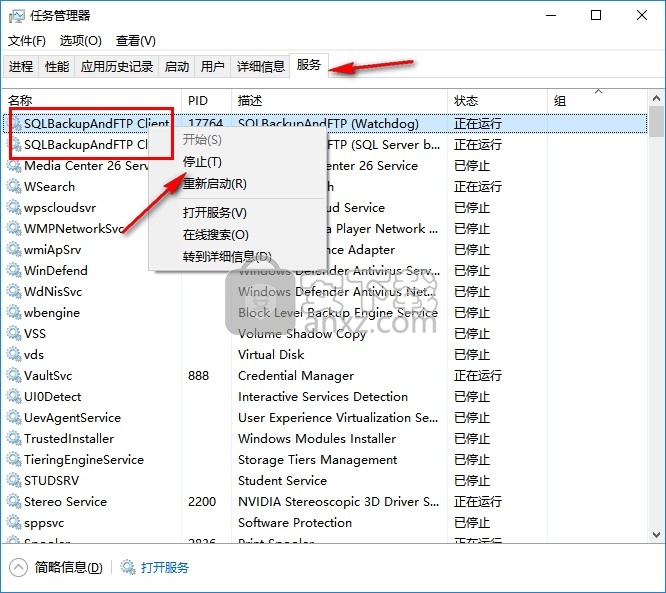
4、打开软件就可以正常使用,可以在软件添加新的数据库连接
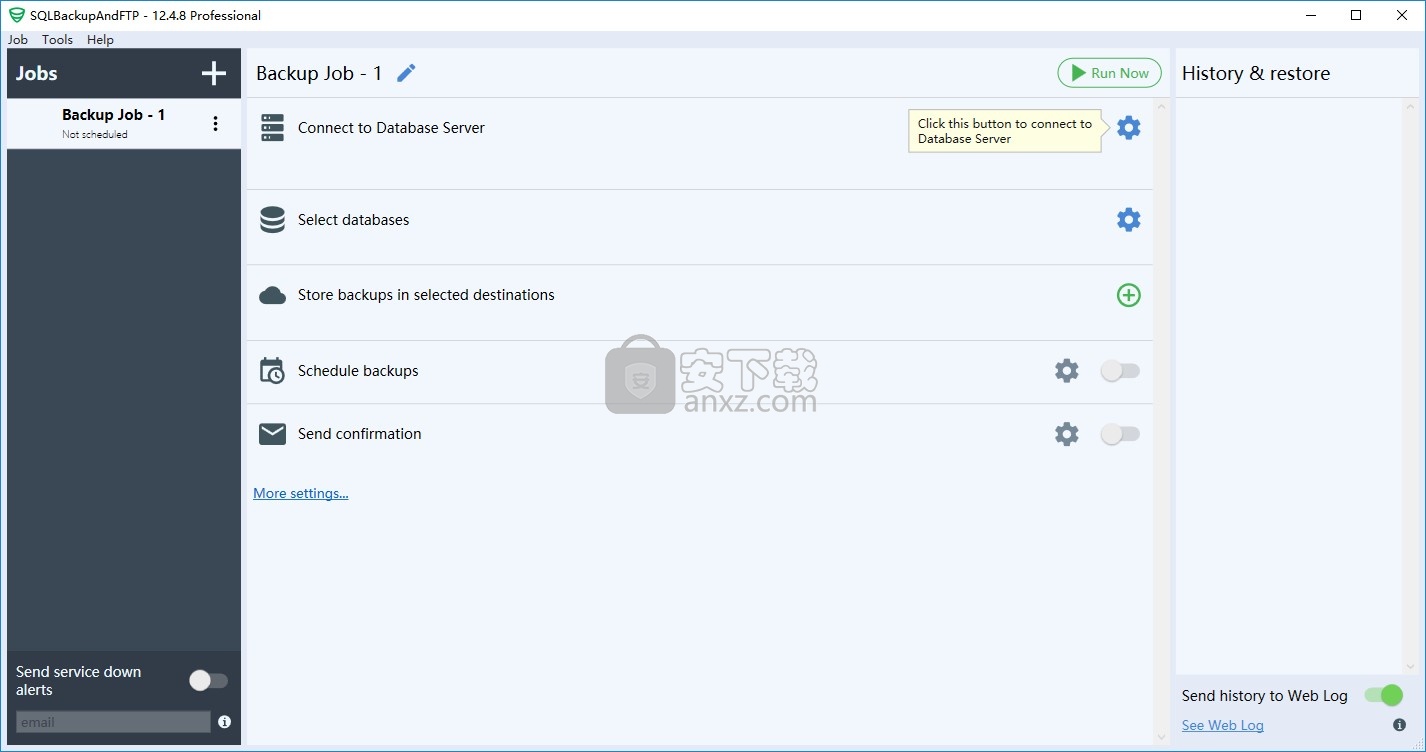
5、如图所示,选择数据库类型,支持 Microsoft SQL Server (local)、MySQL Server(TCP/IP)、PostgreSQL Server(TCP/IP)
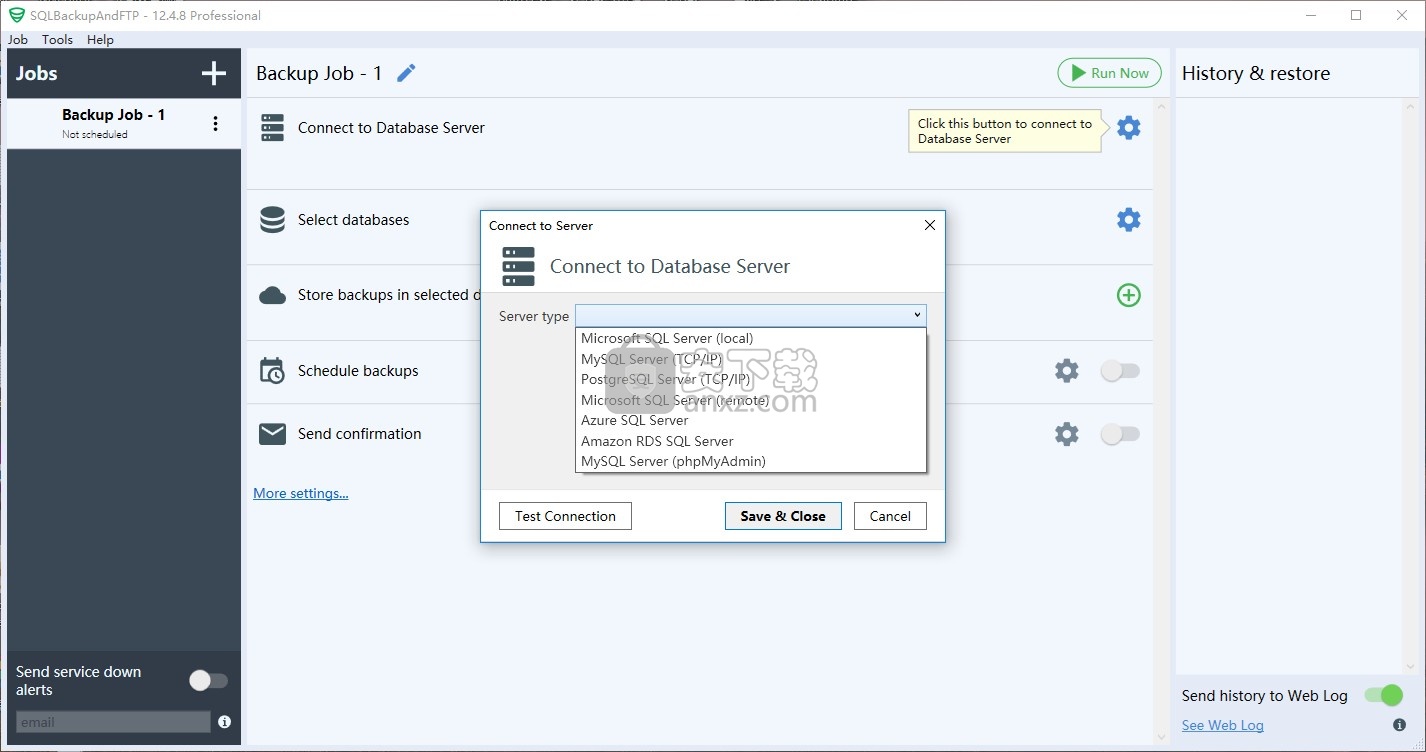
第1.启动SQLBackupAndFTP
您可以在Windows“开始”菜单的SQLBackupAndFTP文件夹中找到SQLBackupAndFTP快捷方式。
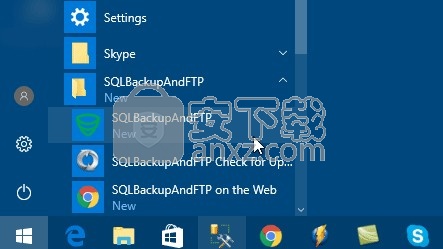
第2.连接到数据库服务器
“连接服务器”窗体将自动打开,或单击齿轮按钮。
从“服务器类型”列表中选择DBMS类型,然后设置所选DBMS类型的连接参数。
单击测试连接以验证连接。如果连接成功,请单击“保存并关闭”。
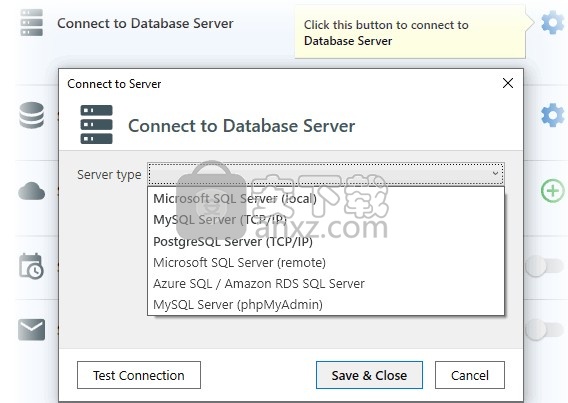
第3. 选择要备份的数据库
单击“选择数据库”部分中的齿轮按钮,然后单击列表中旁边的复选框,以选择要备份的数据库。
或者,您可以选中“备份所有非系统数据库”-这将自动选择所有非系统数据库。
此功能还有一个好处-如果将来创建新数据库,将自动备份它们。 要从自动备份中排除某些数据库,请将它们添加到排除数据库列表中。
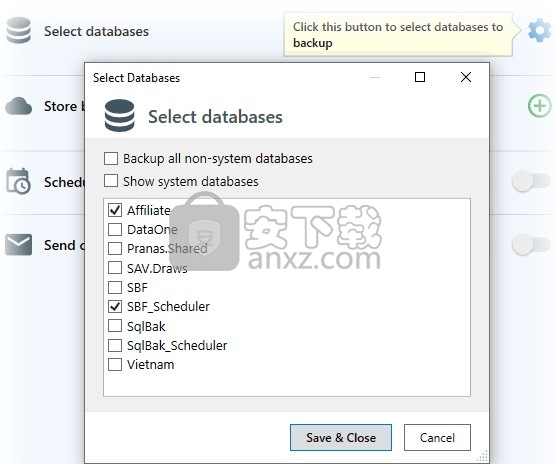
第4.选择目的地以存储备份
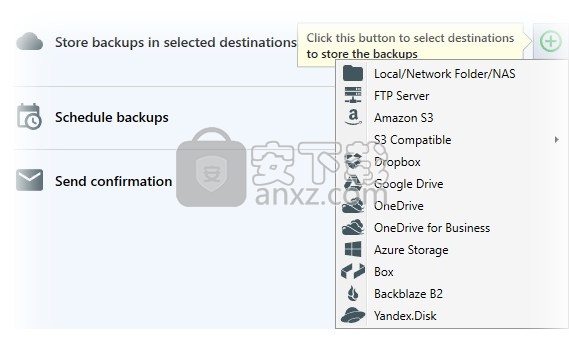
Local/Network Folder/NAS
FTP Server
Amazon s3
S3 Compatible
Dropbox
Google Drive
OneDrive
OneDrive for business
Azure storage
Box
Backblaze b2
Yandex. Disk
第5.设置通知电子邮件
成功时发送给 (可选)的电子邮件:成功完成工作后,会将电子邮件发送给这些收件人。
失败时,如果备份作业期间遇到任何错误,则将电子邮件发送到:的电子邮件将发送给这些收件人。
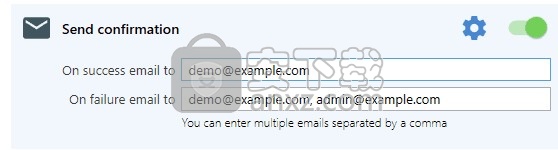
点击齿轮按钮进行高级电子邮件设置
启用“邮件服务器Settings.SQLBackupAndFTP邮件服务器”选项(SQLBackupAndFTP.com上的Web服务)。
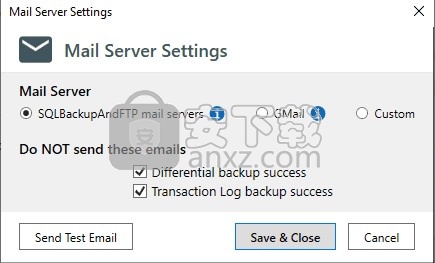
第6.运行工作
单击立即运行。
验证适当的人已收到电子邮件。
验证目标位置是否包含每个数据库的备份文件。
如果可能,请测试还原这些数据库。

如何指定备份的生存期
当您要将备份保存在任何存储目标(本地存储或云服务)上时,第一个问题很可能是“我应该在此处保留备份多长时间,以及如何在SQLBackupAndFTP中指定备份的生命周期?”
SQLBackupAndFTP允许您设置每个目标的备份保留时间。打开目标设置窗口时,可以找到“之后自动删除”选项。默认情况下,其值为“ 6个月”,但是您可以为任何存储目标更新此值。SQLBackupAndFTP将在每次作业执行后使用此选项删除旧备份。

如何删除旧的SQL Server备份

如何删除旧的 SQL Server备份 -快速教程:
管理备份占用的存储空间是一项不需要DBA花费时间的任务。
使用SQLBackupAndFTP,您可以轻松地定期删除旧的 SQL Server备份。
在本文中,我们将逐步向您展示如何做到这一点,因此您将不必担心旧的备份文件会占用存储空间。
删除旧的SQL Server备份– SQLBackupAndFTP
设置任务以删除旧的 SQL Server备份时 ,只需单击几下鼠标,就不必担心清理备份文件夹。
如果您已经选择了存储SQL Server数据库备份的位置,则只需按“设置”按钮,然后转到“高级设置”,如下面的屏幕快照所示。
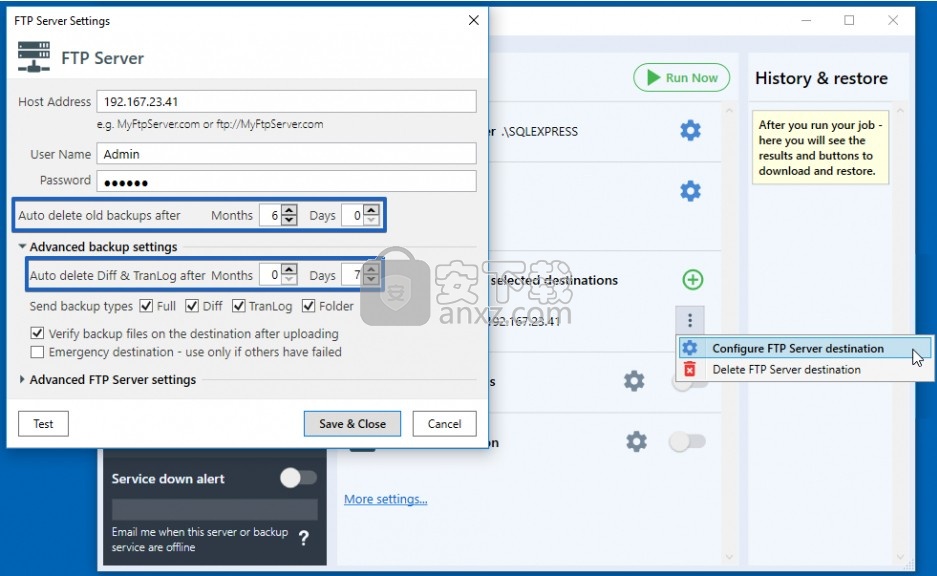
完全备份选项将根据建议的最佳做法自动选择。
通过选择其他备份类型,可以通过复选框来选择“自动删除”选项。这样做的原因是,在每次完全备份之后,以前的差异备份和事务备份通常会过时(因为它们的数据应包含在上次完全备份中),因此可以删除它们以节省磁盘空间。
如果您发现使用差异日志和事务日志(T-SQL选项或SSMS选项)可以更轻松地将它们还原到特定的时间点,则可以选择将它们保留在备份文件夹中额外的时间。您可以设置创建完整备份后要从存储文件夹中自动删除它们的天数。
通过这种设置来删除旧SQL Server备份的过程不需要任何人为干预,这就是为什么除了任何备份计划之外,它还是一个很好的选择的原因。
如何降低7-zip进程的优先级

假设您有一个大型数据库,而SQLBackupAndFTP使用7-zip压缩数据库的备份。
您可能会注意到,在备份操作的压缩阶段,服务器的CPU利用率约为100%,而要降低这一利用率,您只需...
如何降低7-zip进程的优先级
您可能知道,备份过程中的压缩阶段是CPU消耗最大的阶段之一。
为了减少这种使用,只需在SQLBackupAndFTP的“高级设置”窗口中降低7-zip进程的优先级即可。
您可以在“压缩设置”组中找到此选项。
此外,您还可以在SQLBackupAndFTP中为7压缩过程输入其他命令行选项。
例如,通过在命令中指定-mmt = 2选项,在压缩阶段只能使用2个处理器内核。
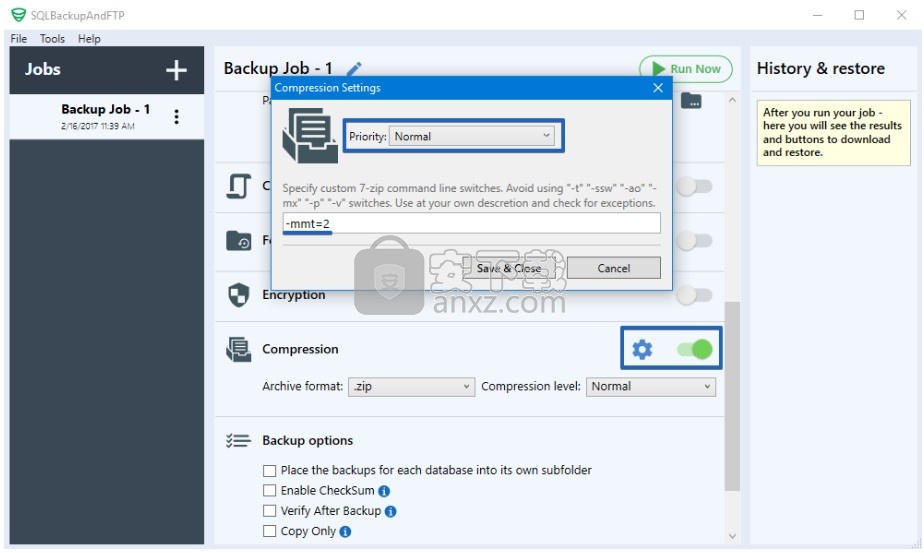
您可以在命令行下找到适用于7-zip的所有可用选项。
开关m:
此选项可用于优化7-Zip中的设置。这是您可以使用的最有用和最重要的选项。它允许您指定压缩方法,还具有其他功能。
开关-mx0:完全不压缩。(称为“复制模式”)
开关-mx1:低压缩。(称为“最快”模式)
开关-mx3:快速压缩模式。(自动设置参数)
开关-mx5:与上述选项相同,但具有正常设置
开关-mx7:此选项指定最大压缩
开关-mx9:这意味着“超”压缩。
如何备份多台服务器

本文是一个简单的分步教程,它将说明如何在使用SQLBackupAndFTP时轻松备份所需的多个服务器和数据库。
备份多台服务器
为了使用SQLBackupAndFTP备份多台服务器,您要做的就是为要从中备份数据库的每台服务器创建一个新作业。因此,如果要备份3台服务器,则必须创建3个作业。
下面我们将尝试举例说明使用SQLBackupAndFTP备份多台服务器应采取的一般步骤。
您启动SQLBackupAndFTP并通过按加号按钮(如下所示)创建新作业。
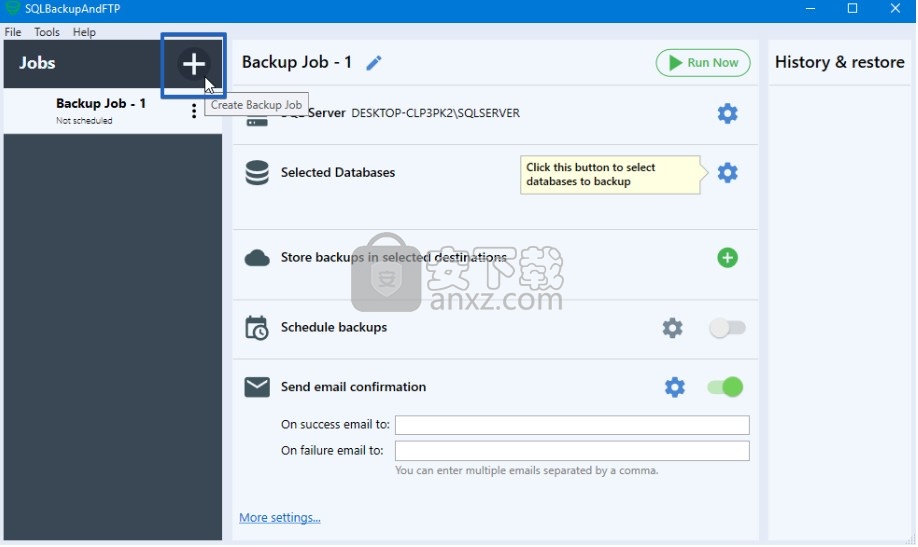
创建此新作业后,必须首先连接到数据库服务器(SQL Server实例),以便可以访问将要备份的数据库。一个较小的窗口将自动出现,您必须从下拉列表中选择要连接的服务器名称。输入所需的用户名和密码以连接到服务器实例。
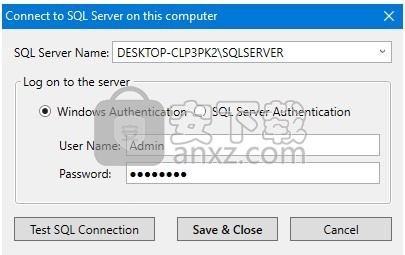
如果连接成功,则数据库服务器的名称应显示在“ SQL Server”部分中。

单击齿轮按钮后,将显示此服务器上可用的数据库列表。选择您要备份的那个。
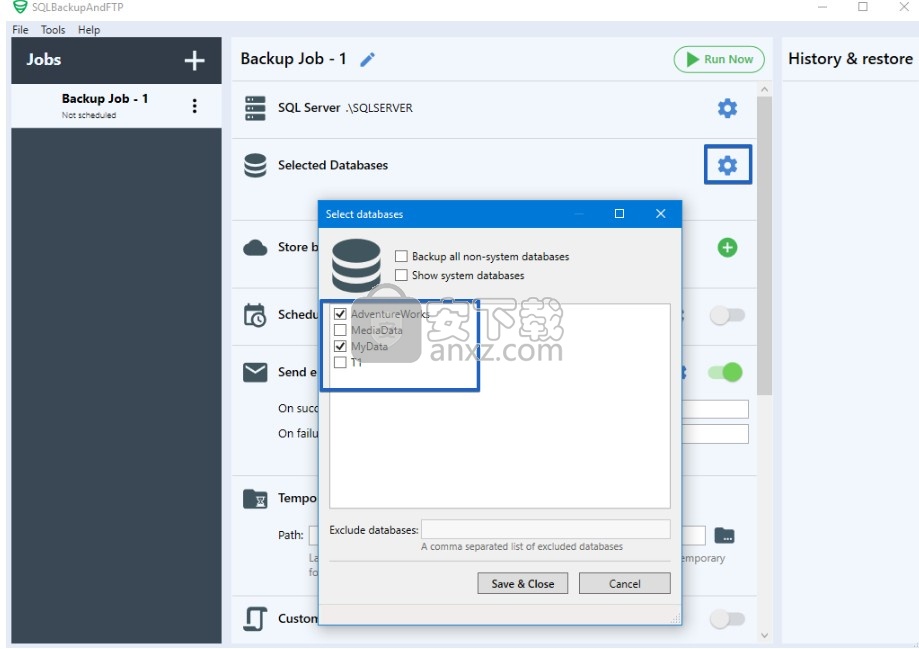
另外,不要忘记,如果没有选择合适的备份位置,为此备份计划设置时间表以及我们建议的其他最佳做法,该过程尚未完成。
完成作业的所有详细信息后,我们建议按“立即运行”来测试作业。如果作业成功运行,并且备份文件创建正确,则说明一切完成。
您现在要做的就是按下“ New Job”按钮,然后从第二步重新开始该过程,并继续此工作流程,直到为要备份的每台服务器创建了备份作业。
优效日历(win10自带日历改良版) 备份恢复6.51 MB2.4.4.6
详情一键还原精灵 v8.20 装机版 备份恢复15.00 MB
详情Echosync(文件夹同步备份软件) 备份恢复91.28 MBv7.0.0.1
详情SoftwareNetz Document Archive(文档备份软件) 备份恢复14.71 MBv1.51
详情EaseUS Data Recovery Wizard v11.2.0 汉化 备份恢复6.00 MB
详情Acronis True Image 2019(电脑备份软件) 备份恢复552.0 MB附安装教程
详情ABC Backup Pro(电脑数据备份) 备份恢复3.12 MBv5.50 中文
详情acronis true image 2014(备份还原软件) 备份恢复240.86 MBv17.0.0.1722 中文
详情数据恢复 iSkysoft Data Recovery 1.2.0.6 汉化 备份恢复25.00 MB
详情双向文件备份 SyncBackPro 7.6.64.0 中文注册版 备份恢复13.00 MB
详情冰点还原精灵企业版(Deep Freeze Enterprise) 备份恢复30.3 MBv8.53.020
详情BackupAssist Desktop(数据备份软件) 备份恢复105.0 MBv10.4.5
详情Allway Sync(文件同步工具) 备份恢复14.0 MBv17.2.8.0 中文
详情Nero BackItUp 2019(PC备份工具) 备份恢复0.12 MBv20.1.1.3
详情FarStone TotalRecovery Pro(一体化备份软件) 备份恢复237.0 MBv11.0.3 免费版
详情Isoo Backup(系统备份还原软件) 备份恢复24.1 MBv4.5.2.787 官方版
详情硬盘镜像 R-Drive Image v6.2 中文 备份恢复67.00 MB
详情金飞翼智能备份大师 V1.20 备份恢复1.29 MB
详情驱动程序备份工具 3.0 全功能绿色 备份恢复1.00 MB
详情Coolmuster Android Assistant(安卓手机助手软件) 备份恢复18.1 MBv4.3.535 免费版
详情一键GHOST 2014.07.18 去广告硬盘版 备份恢复15.00 MB
详情雨过天晴电脑保护系统 V1.0.20140114 完美 备份恢复5.00 MB
详情超级一键恢复 8.1.1 WINDOWS版 备份恢复11.00 MB
详情一键还原精灵 v8.20 装机版 备份恢复15.00 MB
详情Symantec Ghost 11.5.1.2266 汉化精简版 备份恢复12.00 MB
详情互传 备份恢复97.6 MBv2.2.5.0 官方版
详情冰点还原精灵企业版(Deep Freeze Enterprise) 备份恢复30.3 MBv8.53.020
详情易步还原系统 V1.3 绿色无限版 备份恢复3.00 MB
详情相随影子系统2.6网吧专用版 备份恢复8.00 MB
详情PowerShadow(影子系统) V8.5.5 免费版 备份恢复23.00 MB
详情数据恢复 iSkysoft Data Recovery 1.2.0.6 汉化 备份恢复25.00 MB
详情superrecovery注册码生成器 备份恢复2.7 MBv4.9.52 附带使用说明
详情智能驱动 (方正出品驱动备份工具) 备份恢复0.66 MB
详情系统备份还原工具集锦 备份恢复22.00 MB
详情OBR一键备份&一键还原 备份恢复13.7 MBv2.1.2.6 官方版
详情小哨兵一键恢复1.2.1.24 去插件版 备份恢复5.00 MB
详情数据同步软件 GoodSync Enterprise 备份恢复41.5 MBv10.11.4.4 中文
详情GHOST 8.3 启动盘 2006.03.12 备份恢复4.69 MB
详情冰点还原精灵 备份恢复29.57 MB中文
详情Wii硬盘游戏管理工具(WBFS Manager)32/64位 备份恢复5.96 MBv3.0 免费版
详情老毛桃winpe u盘版 备份恢复2.99 MBv9.5_2104 官方版
详情filegee个人文件同步备份系统 备份恢复8.29 MBv10.6.5
详情一键GHOST 2014.07.18 去广告硬盘版 备份恢复15.00 MB
详情小哨兵一键恢复1.2.1.24 去插件版 备份恢复5.00 MB
详情金飞翼智能备份大师 V1.20 备份恢复1.29 MB
详情OneDrive(SkyDrive文件共享与备份/恢复工具) 备份恢复40.21 MBv21.220.1024
详情一键还原精灵 v8.20 装机版 备份恢复15.00 MB
详情Norton Ghost 2003 精简汉化版 备份恢复0 MB
详情Symantec Norton Ghost 9.0 汉化注册版 备份恢复0 MB
详情Symantec Norton Ghost 8.2 企业汉化版 备份恢复0 MB
详情





















